应用程序无法正常启动0xc0000022怎么解决win7 win7应用程序无法正常启动0xc0000022解决方法
在使用Win7操作系统时,有时会遇到应用程序无法正常启动的问题,其中常见的错误代码之一是0xc0000022,这个错误代码通常表示系统权限不足或程序文件损坏,导致应用程序无法正常运行。针对这个问题,我们可以尝试通过一些简单的解决方法来解决这个问题,确保应用程序能够正常启动。接下来我们将介绍一些解决方法,帮助您解决Win7应用程序无法正常启动0xc0000022的问题。
具体步骤如下:
1、开始-运行-输入cmd并回车-输入regsvr32.exe /s 再加上路径名称(一般为segsvr32.exe /s C:windowssystem32某个.dll)。

2、如果不知道是哪个.dll文件没有被注册就进行以下操作:开始-运行-输入cmd并回车-输入for %1 in (%windir%system32*.dll) do regsvr32.ext /s %1 (为了防止输入错误最好先复制这些代码,然后在弹出的cmd窗口光标闪烁处右键鼠标粘贴。第二段代码运行时间有些长,请耐心等待),运行后等dll文件全部注册完成就关闭可以了-后重新启动。
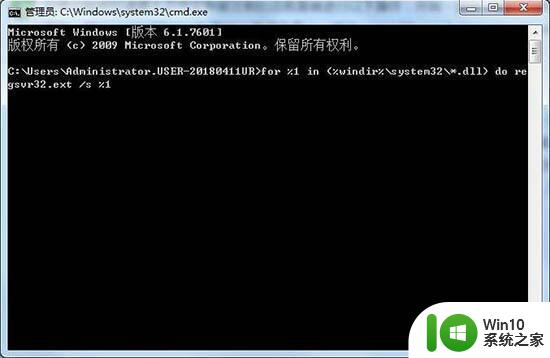
3、注意:以上代码在运行过程中切勿关闭运行窗口,以免造成数据丢失。
以上就是应用程序无法正常启动0xc0000022怎么解决win7的全部内容,如果有遇到这种情况,那么你就可以根据小编的操作来进行解决,非常的简单快速,一步到位。
应用程序无法正常启动0xc0000022怎么解决win7 win7应用程序无法正常启动0xc0000022解决方法相关教程
- win7系统提示pr应用程序无法正常启动0xc000007b如何解决 win7系统pr应用程序无法正常启动解决方法
- win7黑屏应用程序无法正常启动0xc0000022怎么解决 win7黑屏0xc0000022怎么解决
- win7应用程序无法正常启动0xc0000005如何解决 应用程序无法正常启动(0xc0000005)win7怎么办
- win7系统中部分应用程序不能正常运行的解决方法 win7系统中应用程序无法启动的解决方法
- win7应用程序无法正常启动0xc000007b如何修复 win7应用程序报错0xc000007b怎么解决
- 应用程序无法启动因为并行配置不正确win7如何修复 Windows 7 并行配置错误导致应用程序无法启动怎么办
- w7系统打开程序提示“应用程序无法正常启动0xc000007b”怎么修复 w7系统0xc000007b错误修复方法
- win7应用程序无法启动提示0xc0000142如何解决 win7应用程序无法启动0xc0000142怎么办
- win7系统出现由于内部错误备份应用程序无法启动如何修复 Win7系统备份应用程序无法启动如何解决
- 电脑不能正常启动windows7怎么办 Win7系统无法正常启动解决方法
- window7异常代码0xc0000005程序无法启动修复方法 Windows 7异常代码0xc0000005程序无法启动怎么办
- win7错误代码0xc000000f无法正常启动如何解决 win7错误代码0xc000000f无法正常启动怎么办
- window7电脑开机stop:c000021a{fata systemerror}蓝屏修复方法 Windows7电脑开机蓝屏stop c000021a错误修复方法
- win7访问共享文件夹记不住凭据如何解决 Windows 7 记住网络共享文件夹凭据设置方法
- win7重启提示Press Ctrl+Alt+Del to restart怎么办 Win7重启提示按下Ctrl Alt Del无法进入系统怎么办
- 笔记本win7无线适配器或访问点有问题解决方法 笔记本win7无线适配器无法连接网络解决方法
win7系统教程推荐
- 1 win7访问共享文件夹记不住凭据如何解决 Windows 7 记住网络共享文件夹凭据设置方法
- 2 笔记本win7无线适配器或访问点有问题解决方法 笔记本win7无线适配器无法连接网络解决方法
- 3 win7系统怎么取消开机密码?win7开机密码怎么取消 win7系统如何取消开机密码
- 4 win7 32位系统快速清理开始菜单中的程序使用记录的方法 如何清理win7 32位系统开始菜单中的程序使用记录
- 5 win7自动修复无法修复你的电脑的具体处理方法 win7自动修复无法修复的原因和解决方法
- 6 电脑显示屏不亮但是主机已开机win7如何修复 电脑显示屏黑屏但主机已开机怎么办win7
- 7 win7系统新建卷提示无法在此分配空间中创建新建卷如何修复 win7系统新建卷无法分配空间如何解决
- 8 一个意外的错误使你无法复制该文件win7的解决方案 win7文件复制失败怎么办
- 9 win7系统连接蓝牙耳机没声音怎么修复 win7系统连接蓝牙耳机无声音问题解决方法
- 10 win7系统键盘wasd和方向键调换了怎么办 win7系统键盘wasd和方向键调换后无法恢复
win7系统推荐
- 1 风林火山ghost win7 64位标准精简版v2023.12
- 2 电脑公司ghost win7 64位纯净免激活版v2023.12
- 3 电脑公司ghost win7 sp1 32位中文旗舰版下载v2023.12
- 4 电脑公司ghost windows7 sp1 64位官方专业版下载v2023.12
- 5 电脑公司win7免激活旗舰版64位v2023.12
- 6 系统之家ghost win7 32位稳定精简版v2023.12
- 7 技术员联盟ghost win7 sp1 64位纯净专业版v2023.12
- 8 绿茶ghost win7 64位快速完整版v2023.12
- 9 番茄花园ghost win7 sp1 32位旗舰装机版v2023.12
- 10 萝卜家园ghost win7 64位精简最终版v2023.12